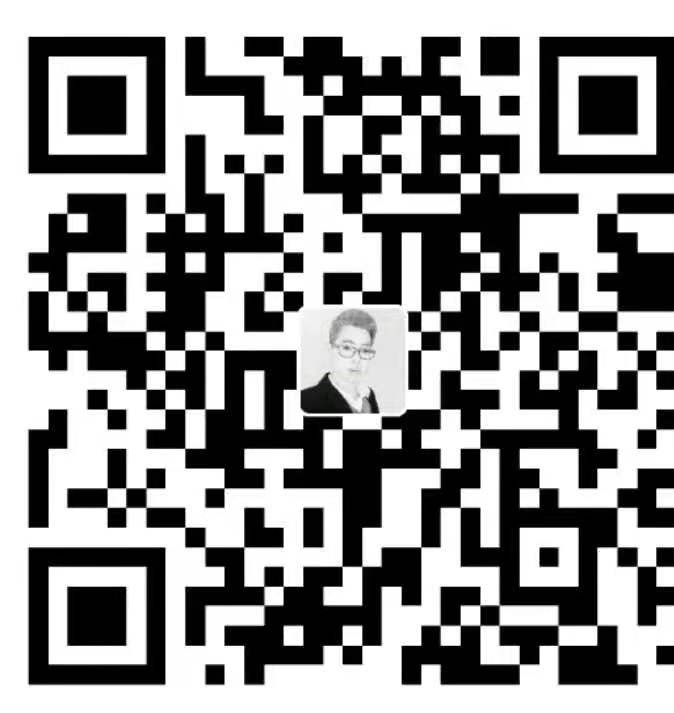如题,本次主要聊聊关于交互式编程在Python中的应用。
对于交互式编程,很多人都很熟悉了,其实,很多脚本语言都有这样的功能。
可以把它看做程序员和计算机之间的对话,程序员通过解释器或者控制台输入一段命令或逻辑操作,计算机反馈回程序员想要得到的信息。
这么一来,就很清楚了,我们平时工作学习中,一直在使用着,如:
JavaScript 在浏览器中使用通过控制台和页面交互;
Ruby中的irb,通过它,我们可以和ruby解释器交互;
Python中的解释器,交互式模块:ipython、jupyter等等;
Lua中的lua命令;
接下来,重点介绍一下关于jupyter的一些使用:
1.简介
Jupyter Notebook(此前被称为 IPython notebook)是一个交互式笔记本,支持运行 40 多种编程语言;
Jupyter Notebook 的本质是一个 Web 应用程序,便于创建和共享文学化程序文档,支持实时代码,数学方程,可视化和 markdown。 用途包括:数据清理和转换,数值模拟,统计建模,机器学习等等。 – 【百度百科】
简单来说:jupyter为多种语言提供一种页面交互式的操作(编程、撰写技术文档),功能强大的它极大程度上方便了我们的工作和学习。
2.安装
2.1. Windows下:
DOS命令,打开命令提示符,输入:
1 | pip install jupyter # 前提是安装了python和pip并加入环境变量 |
中途可能会出现失败情况,一般,更新一下pip都能解决:
1 | python -m pip install --upgrade pip |
DOS命令下的使用,这里就不说了,具体看下面
使用,Linux和Windows命令行的开启方法都一样。
2.2. Linux下:
终端输入:
1 | # 更新pip |
过程中可能出现:
EnvironmentError: [Errno 13] 权限不够这样的错误
1 | pip install jupyter --user # 根据提示,我们可以试下添加 `--user` |
3.使用
3.1. 启动
命令行输入:
1 | # [] 内为可选操作 |
过程中可能会出现:找不到jupyter命令的错误:
1 | cd ~ |
通常推荐,使用虚拟环境,在虚拟环境中安装jupyter,并开启。
成功后,如图:
这是首页
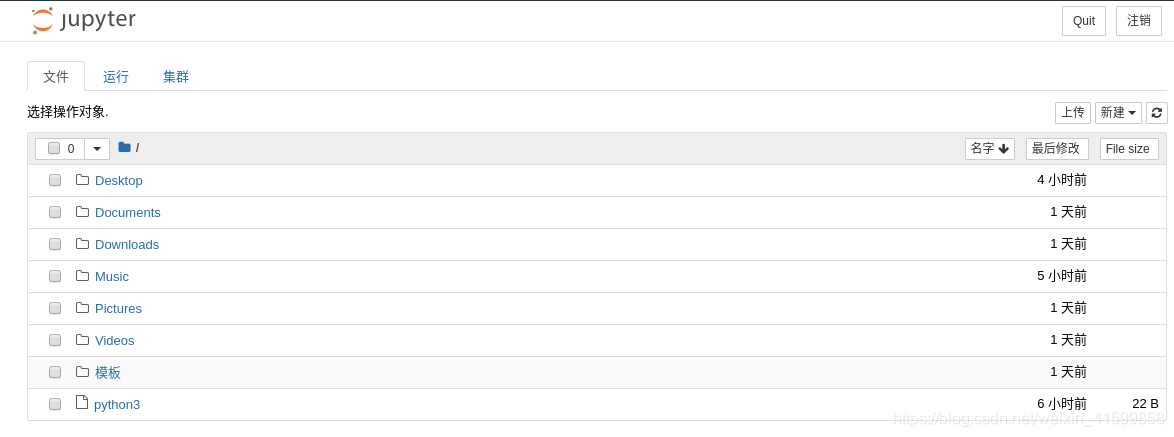
如Linux下的vim,它有编辑和命令模式,Esc可退出到命令模式,此时,我们可以使用快捷键操作;
jupyter有两个单元,code和markdown,即代码单元和标记语言单元;
3.2. 编写
接下来,我们可以混用code和markdown,操作一下。
点击new,选择python3,如图:
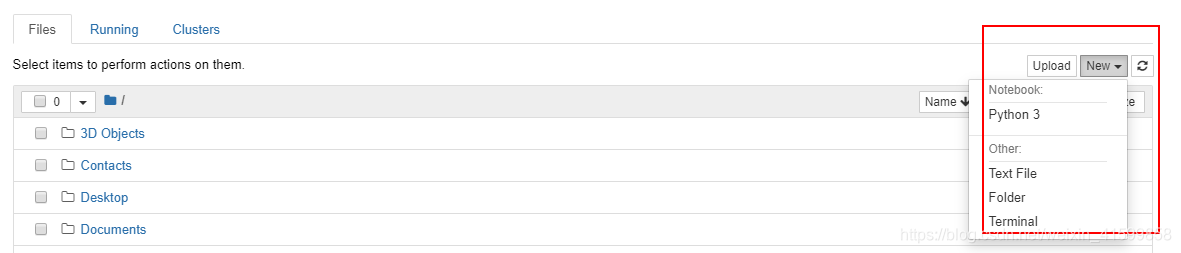
输入代码语句和markdown语句,分别执行一遍,如图:
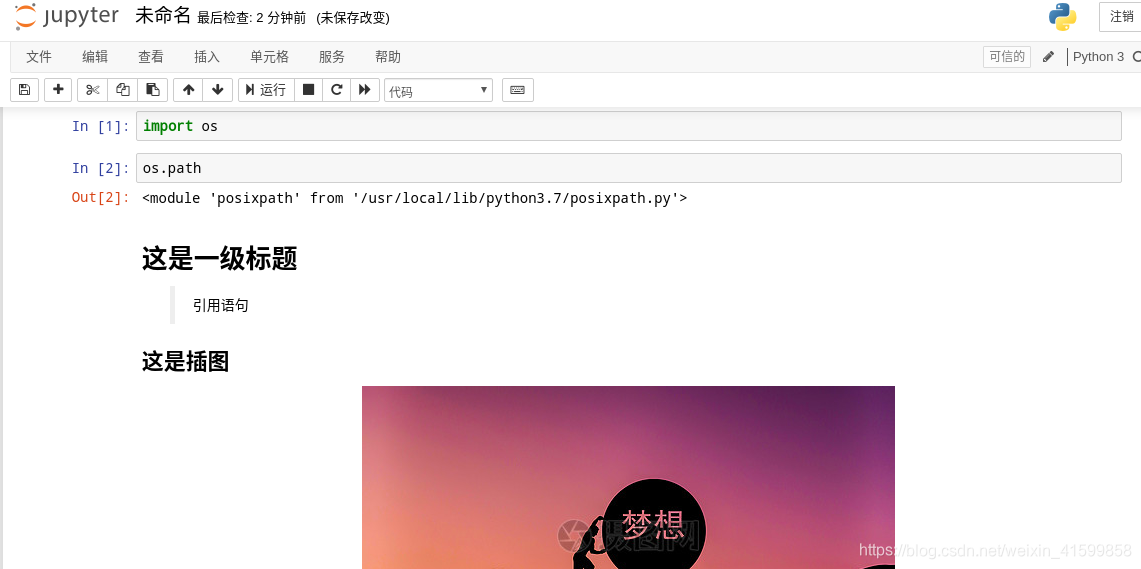
3.3. 保存与导出
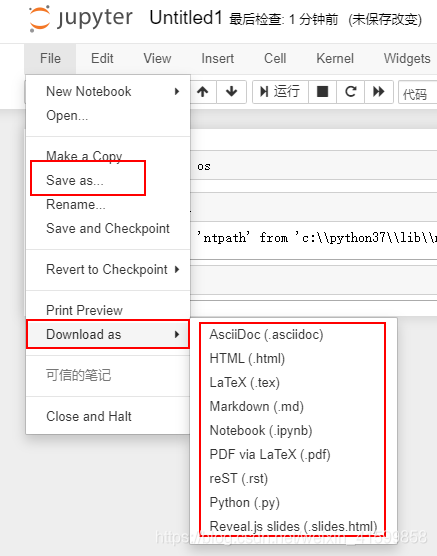
推荐使用download as ,多种文本格式可供选择保存。
好了,以上就是关于jupyter的一点简单用法,当然有需要的话,我们也可以用它来快速地编写一份技术文档,so good!
原文地址: CSDN博客 - Python(三)- 交互式编程:jupyter的安装、使用以及出现的部分问题!